Aktualisiert July 2025 : Beenden Sie diese Fehlermeldungen und beschleunigen Sie Ihr Computersystem mit unserem Optimierungstool. Laden Sie es über diesen Link hier herunter.
- Laden Sie das Reparaturprogramm hier herunter und installieren Sie es.
- Lassen Sie es Ihren Computer scannen.
- Das Tool wird dann Ihren Computer reparieren.
Core Parking ist eine neue Funktion, die dynamisch eine Reihe von Prozessoren auswählt, die inaktiv bleiben und keine Threads basierend auf der aktuellen Stromrichtlinie und deren aktueller Nutzung ausführen sollen. Dies senkt den Energieverbrauch und damit den Wärme- und Stromverbrauch. Unter Windows müssen wir normalerweise Registrierungseinträge manuell bearbeiten, um diese Funktion zu aktivieren oder zu deaktivieren, und es erfordert einen Neustart.
Der Zustand der einzelnen geparkten Cores kann im Resource Monitor unter der Registerkarte CPU auf der rechten Seite beobachtet werden.
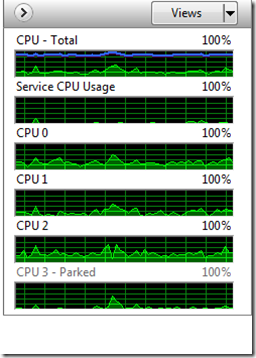
Wenn Sie eine neue Multicore-Intel-CPU wie i7 verwenden, werden Sie feststellen, dass einige der Kerne als geparkt markiert sind. Dies ist eine neue Funktion von Windows 7 und hilft bei der Optimierung des Energieverbrauchs Ihrer CPU.
Manchmal kann man durch die Anpassung des Core-Parkings an die Leistung des PCs sogar Micro-Shutter reduzieren, die beim Spielen eines Spiels oder bei der Nutzung von Ressourcen auftreten. Diese neue Funktion von Windows 7 verwaltet Core Parking gut, aber wenn Sie möchten, können Sie es an Ihre Anforderungen anpassen. Core Packing unter Windows 7 ist ziemlich gut, aber durch die Anpassung an Ihre Bedürfnisse kann es noch besser werden.
Inhaltsverzeichnis
Aktivieren oder Deaktivieren des Kernparkens in Windows
Es gibt zwei Hilfsmittel, die Ihnen helfen können: Parksteuerung und Verwaltung geparkter CPUs.
Parksteuerung
Wir empfehlen die Verwendung dieses Tools bei verschiedenen PC-Problemen.
Dieses Tool behebt häufige Computerfehler, schützt Sie vor Dateiverlust, Malware, Hardwareausfällen und optimiert Ihren PC für maximale Leistung. Beheben Sie PC-Probleme schnell und verhindern Sie, dass andere mit dieser Software arbeiten:
- Download dieses PC-Reparatur-Tool .
- Klicken Sie auf Scan starten, um Windows-Probleme zu finden, die PC-Probleme verursachen könnten.
- Klicken Sie auf Alle reparieren, um alle Probleme zu beheben.
Mit Park Control Utility verwalten wir unseren Core Parking Prozentsatz anstelle von Registrierungsänderungen oder Neustarts. Es ist ein sehr einfaches Werkzeug, das nicht viel Erklärung benötigt. Denken Sie daran, dass dieses Tool nur auf Prozessoren der neuen Generation wie der Intel I-Serie oder der AMD Bulldozer-Plattform funktioniert. Wenn Sie es zum ersten Mal öffnen, erhalten Sie eine Warnung über die Anwendung.
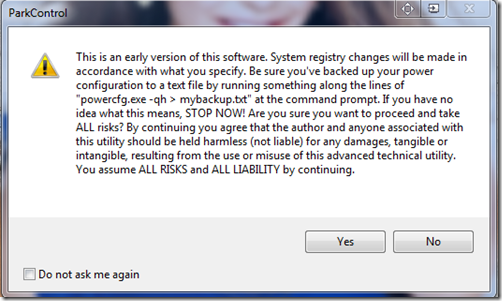
Stellen Sie sicher, dass Sie ein Backup Ihrer Energiekonfiguration erstellen.
Öffnen Sie dazu die Eingabeaufforderung und geben Sie powercfg.exe -qh > mybackup.txt ein.
Wenn Sie auf Ja klicken, gelangen Sie zur Anwendung.
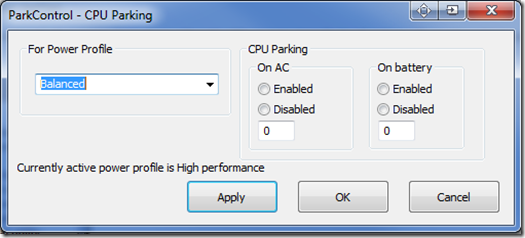
Hier können Sie den Energieplan auswählen. Als nächstes können Sie unter CPU Parking for On AC oder On Battery auf Enable klicken, um es zu aktivieren und den Prozentsatz des Kerns eingeben, den Sie aktivieren möchten. Wenn Sie fertig sind, klicken Sie auf Übernehmen und dann auf OK, um zu Resource Monitor zu gehen und auf die Registerkarte CPU zu klicken, um zu überprüfen, ob Core Parking aktiviert wurde. Sie können die Anwendung hier herunterladen.
Vorerfasste CPUs verwalten
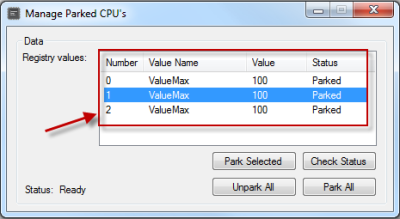
Mit diesem Dienstprogramm können Sie das Parken des Kerns für Ihre CPU einfach aktivieren oder deaktivieren. Starten Sie das Tool und klicken Sie auf Status prüfen. Das Parken des Kerns ist möglicherweise nicht für alle CPUs aktiviert, auch wenn der Registrierungswert anzeigt, dass die Kerne geparkt sind. Ab sofort können Sie die Schaltflächen Alle parken oder Alle entparken drücken, um das Parken zu aktivieren oder zu deaktivieren. Sie können es hier bekommen.
Wenn Sie nach einem Hotfix suchen, der die Core-Parking-Funktion in Windows 7 oder Windows Server 2008 R2 selektiv deaktiviert, besuchen Sie KB2646060.
Ich kann nicht genug betonen – tun Sie es auf eigene Gefahr – und das auch, wenn Sie wissen, was Sie tun. Und bitte erstellen Sie einen Systemwiederherstellungspunkt, bevor Sie Änderungen vornehmen, damit Sie bei Bedarf zurückkehren können
EMPFOHLEN: Klicken Sie hier, um Windows-Fehler zu beheben und die Systemleistung zu optimieren
